Pa, odlučili ste skinuti veliki film, recimo 50GB, na vaš obiteljski PC sa sporom internetskom vezom, a ne volite prekinuti proces preuzimanja dok se preuzimanje ne dovrši.
Ako doista želite zadržati računalo u radu sljedeća dva dana bez ikakvog prekida, uklonite opcije isključivanja, hibernacije i ponovnog pokretanja iz izbornika Start i dijaloškog okvira za isključivanje zvuči kao dobra ideja jer čak ni vi ne možete slučajno isključiti vlastiti sustav jednom kad završiš s tim malim podešavanjem.
Ovu metodu možete koristiti i ako vaš sustav radi 24 x 7, baš kao i moj!

Iako postoje i drugi načini da vaše računalo neprekidno radi na sljedeća dva dana, uklanjanje tih opcija bilo bi sigurno i najzanimljiviji način da korisnici ne mogu otvoriti dijalog za isključivanje tako da pritisnete i Alt + F4.
Da biste to postigli, trebate malo urediti Windows Registry. U nastavku se nalaze upute korak-po-korak za uklanjanje mogućnosti Shutdown, Restart i Hibernate iz izbornika Start i dijaloškog okvira Shutdown.
Postupak:
Korak 1: Morate otvoriti Windows Registry Editor. Upišite regedit u okvir za pretraživanje izbornika Start ili u dijaloškom okviru Pokreni i pritisnite Enter.
Korak 2: Zatim idite do sljedećeg ključa registra:
HKEY_CURRENT_USER \ Software \ Microsoft \ Windows \ CurrentVersion \ Policies \ Explorer
Korak 3: U desnom oknu stvorite novi 32-bitni DWORD (desnom tipkom miša> Novi> 32-bitna DWORD vrijednost) i preimenujte ga kao NoClose .
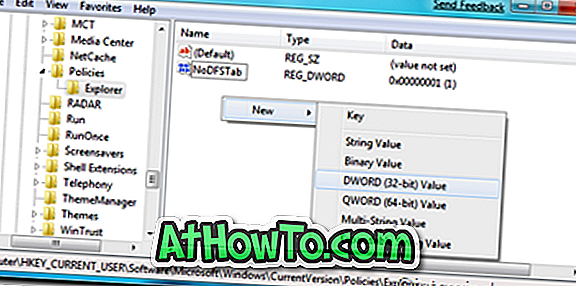
Korak 4: Dvaput kliknite na novo stvorenu vrijednost NoClose i promijenite njenu zadanu vrijednost " 0 " na " 1 ".
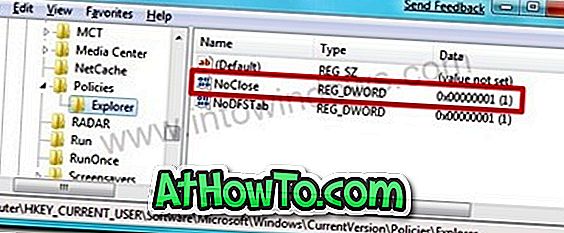
Korak 5: Zatvorite Windows Registry Editor i ponovno pokrenite sustav da biste vidjeli promjene.
Kao što je ranije spomenuto, ne možete koristiti ni Alt + F4 tipke prečaca na tipkovnici da biste dobili dijaloški okvir za isključivanje. Dolje ćete dobiti pogrešku ako pritisnete tipke prečaca Alt + F4.
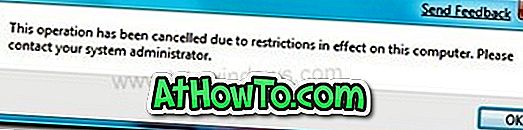
Napomena: Možete se vratiti na zadano zamjenom vrijednosti 1 za 0. Također možete izbrisati ključ NoClose da biste uklonili ova ograničenja. Sretno!














